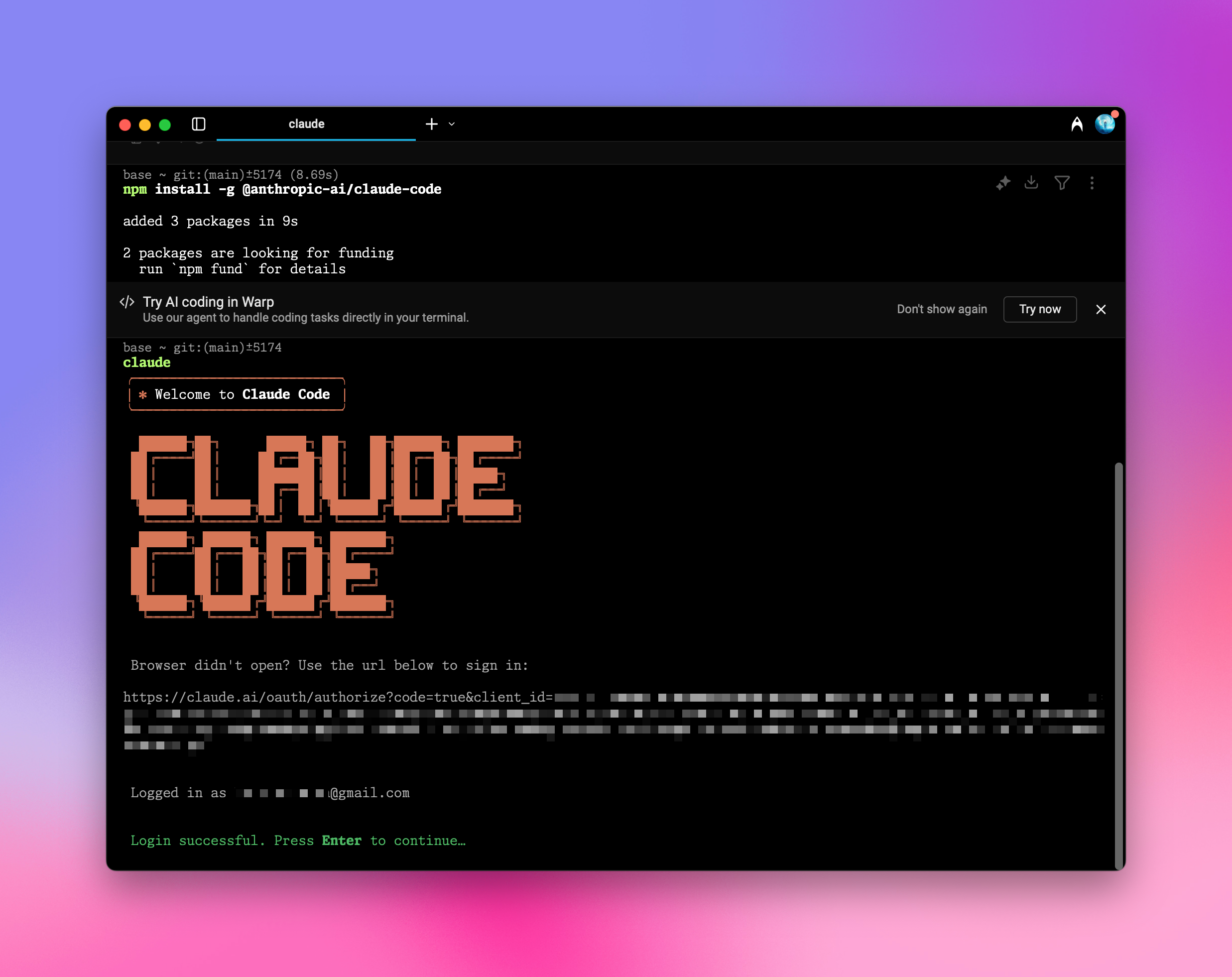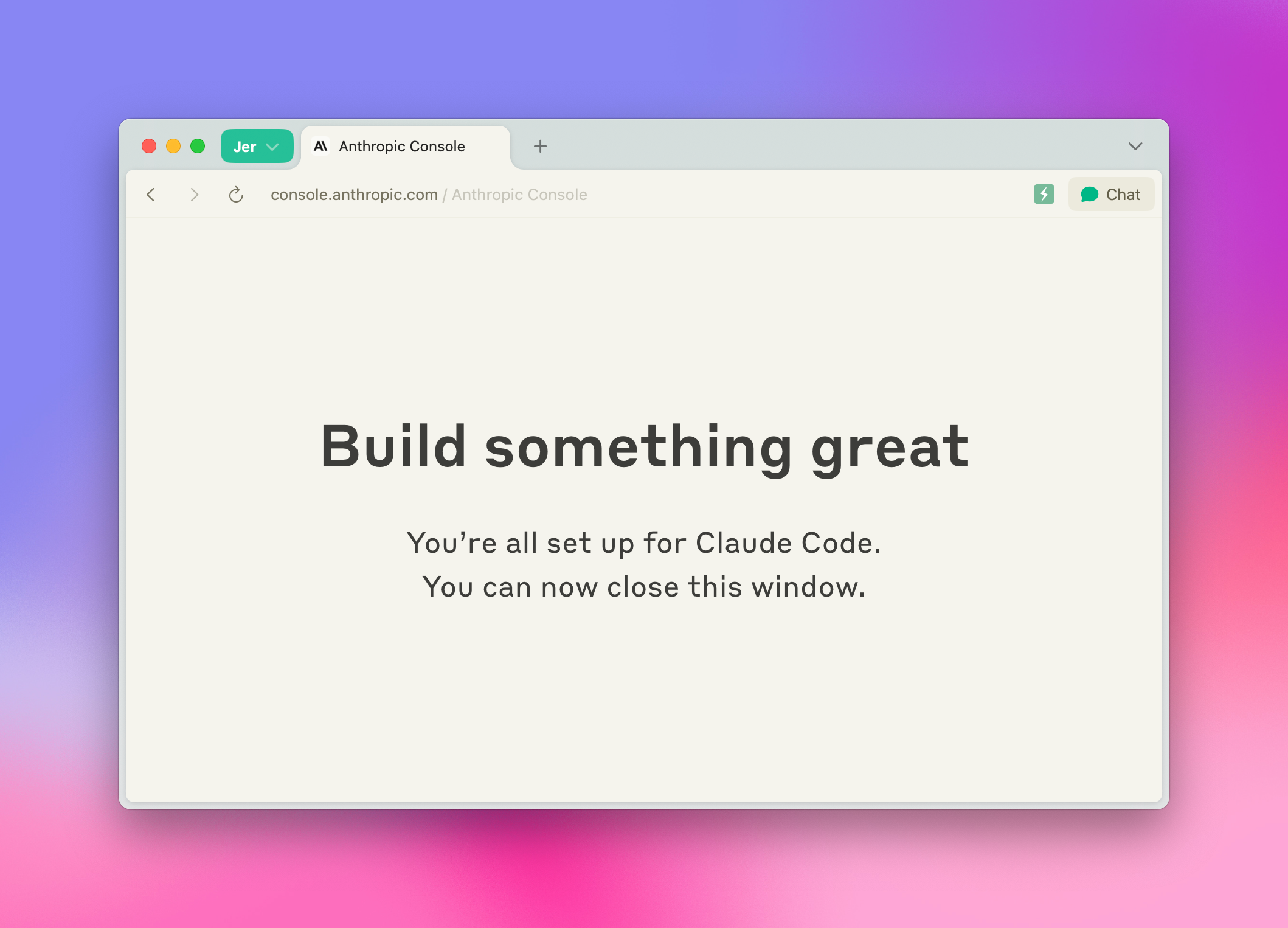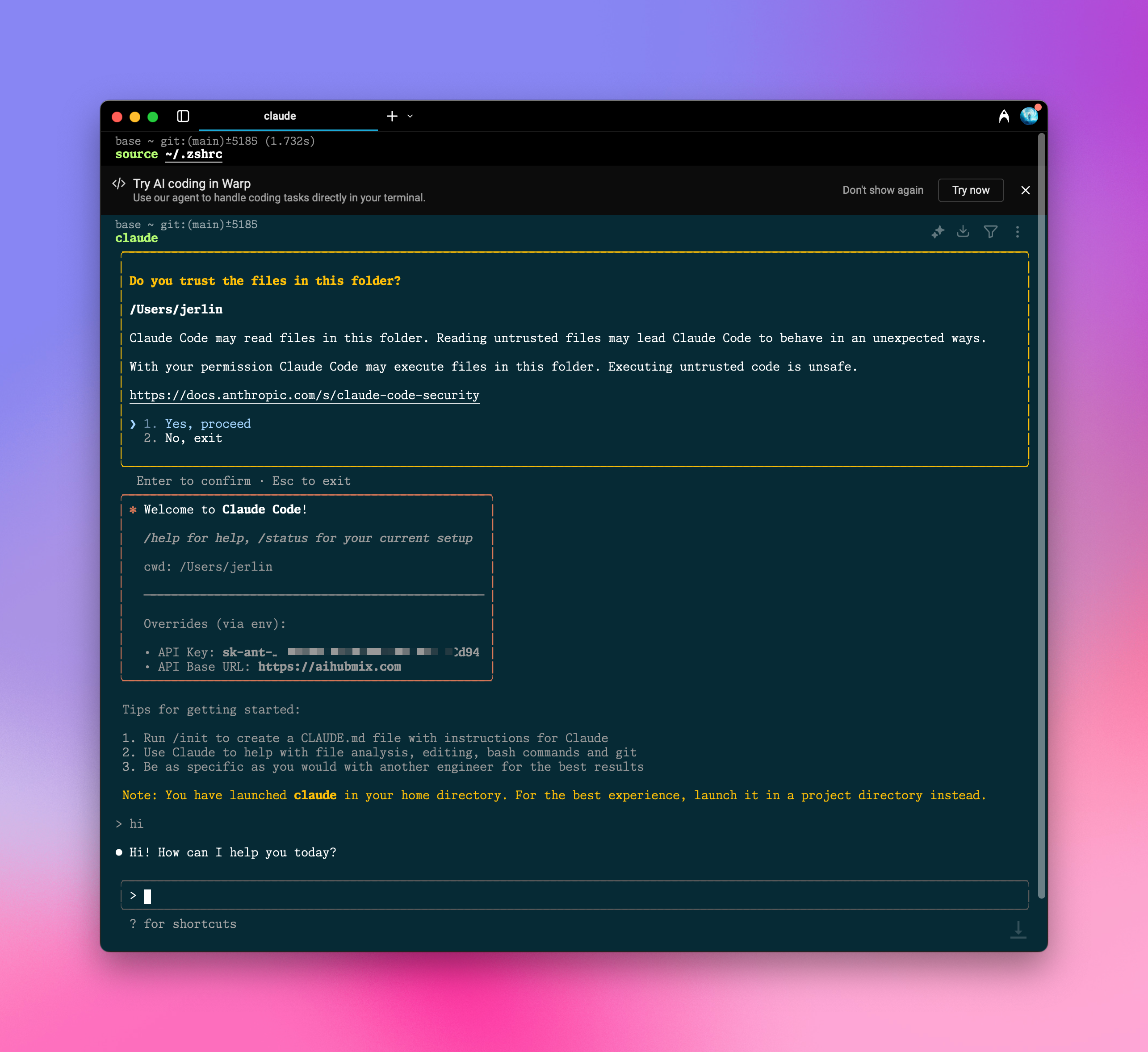Aihubmix を使えば、Claude Code の接続不安やチャージ枠不足の悩みを一掃できます。Aihubmix のリレーサービスは公式チャネルに基づき、コンプライアンスも安全性も万全。アカウントリスクや隠れた制限を心配する必要はありません。
クイック設定ガイド:
1️⃣ npmパッケージをグローバルインストール
ターミナルで以下を実行します。
npm install -g @anthropic-ai/claude-code
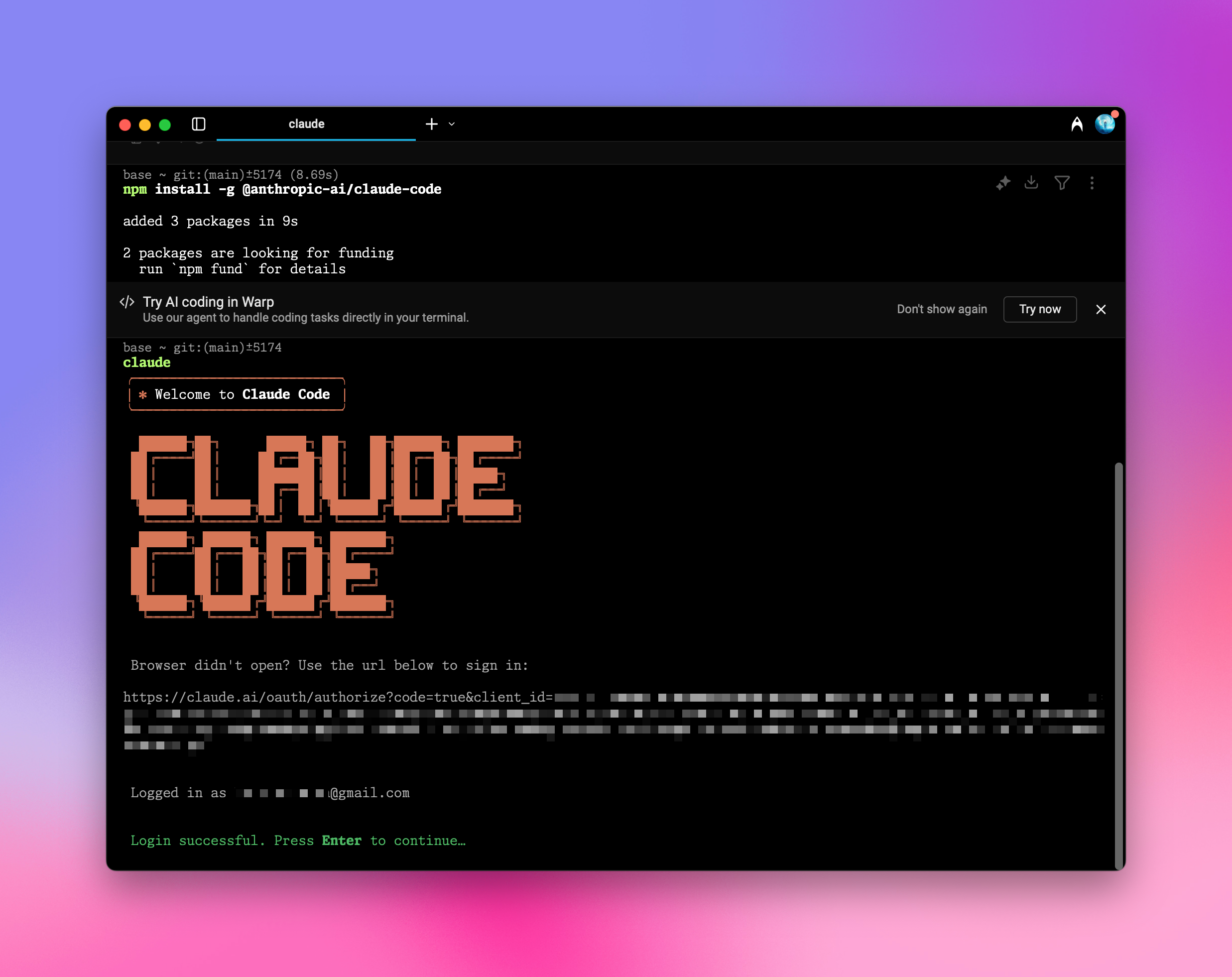
2️⃣ 環境変数設定
AiHubmixの「Keys」ページでキーを生成し、システム環境変数にこのキーと転送アドレスを入力します。
例えば、~/.zshrcに以下を追加します。
export ANTHROPIC_API_KEY="sk-***"
export ANTHROPIC_BASE_URL="https://aihubmix.com"
Macユーザーの場合、ユーザー名ディレクトリでショートカット ⌘ + ⇧ + . を使用して隠しファイル.zshrcを表示し、システムの「テキストエディット」アプリで開いて上記の内容を追加できます。
3️⃣ 設定を有効にする
設定を追加した後、ターミナルでsource ~/.zshrcを実行し、Enterキーを押します。
4️⃣ ターミナル起動
ターゲットプロジェクトディレクトリに移動します。例えばcd ~/Desktop/my-project
claudeと入力して起動すると、使用できます。
初期設定
認証ページが表示されたら、Claude公式サイトに移動して確認し、認証が成功したらターミナルに戻ります。認証には有料アカウントは必要ありません。無料のClaudeアカウントを適当に登録するだけで十分です。
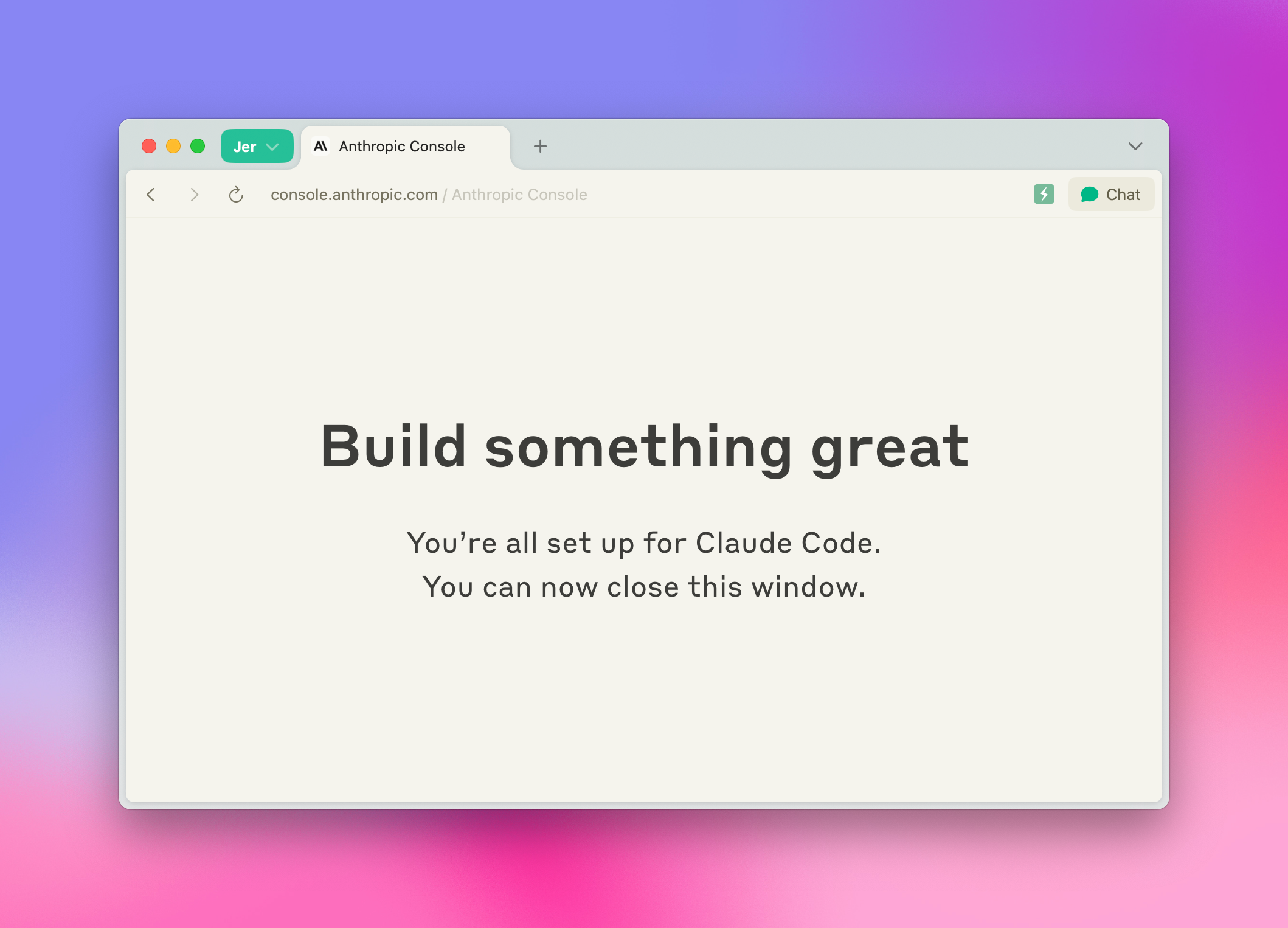 起動後、Claude Codeは現在の設定情報(APIキーとAPIベースURLを含む)を表示します。
確認が必要な箇所でYesを選択してEnterキーを押すと、すべての設定が完了します。
起動後、Claude Codeは現在の設定情報(APIキーとAPIベースURLを含む)を表示します。
確認が必要な箇所でYesを選択してEnterキーを押すと、すべての設定が完了します。
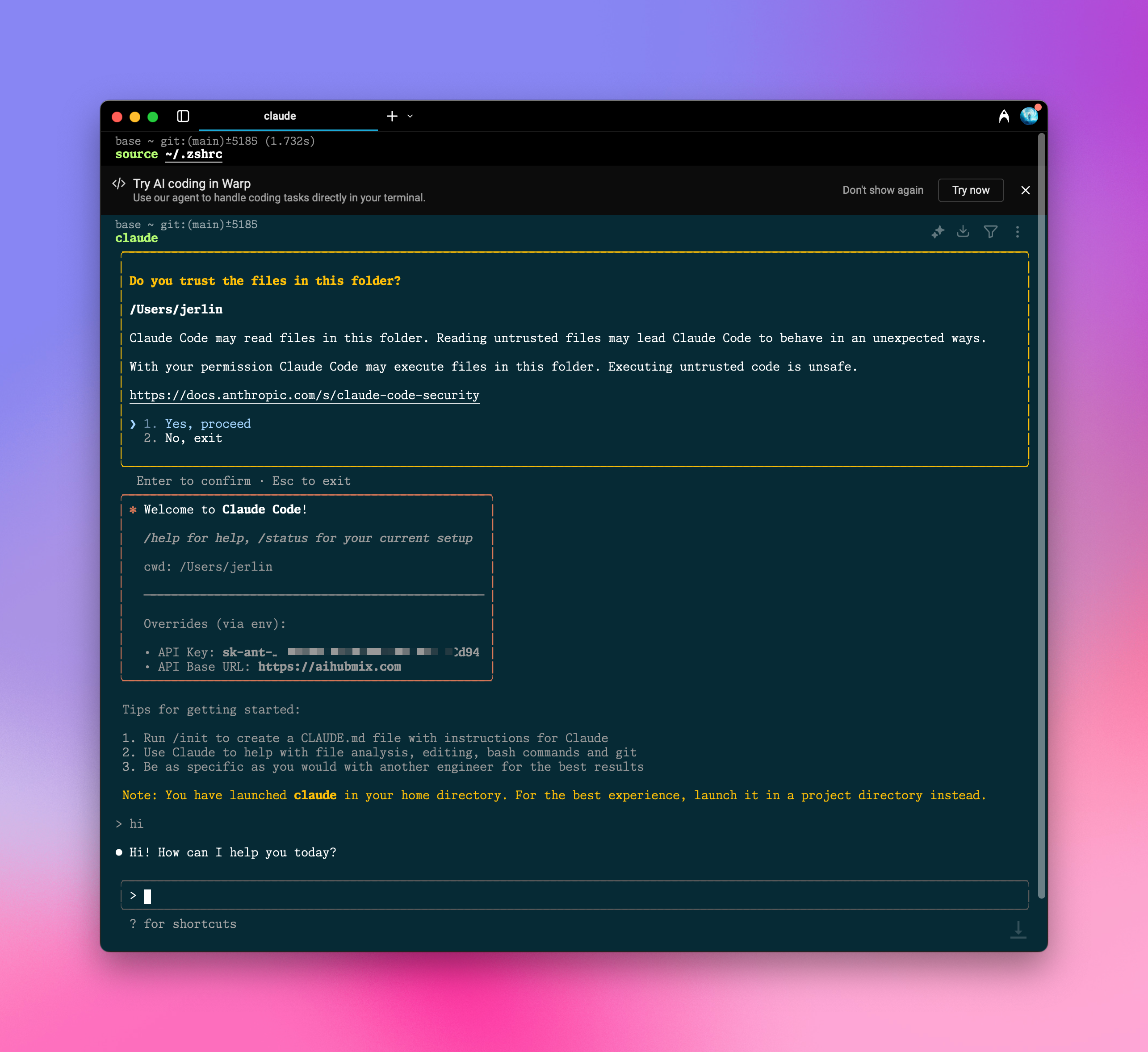 例えば:Claudeがシステム環境変数にカスタムキーを検出した場合、
例えば:Claudeがシステム環境変数にカスタムキーを検出した場合、Yesを選択します。
環境でカスタムAPIキーが検出されました
ANTHROPIC_API_KEY: sk-***
このAPIキーを使用しますか?
> 1. はい
2. いいえ(推奨)
Enterで確認。Escでキャンセル
AiHubMixプラットフォームで任意のLLMを使用する
1️⃣ @aihubmix/claude-codeをグローバルにインストールする
npm install -g @aihubmix/claude-code
2️⃣ システム環境変数を設定する(推奨)
export AIHUBMIX_API_KEY="your-aihubmix-api-key"
export HOST="127.0.0.1" # オプション
export PORT="3456" # オプション
export LOG="true" # オプション
export API_TIMEOUT_MS="30000" # オプション
3️⃣ 設定ファイルを生成する
注意:sk-***をAiHubMixで生成したキーに置き換えてください。モデル自体以外の設定オプションは、システム環境変数が存在する場合、そちらで上書きされます。
mkdir -p ~/.aihubmix-claude-code && cat > ~/.aihubmix-claude-code/config.json <<EOF
{
"API_KEY": "sk-***",
"HOST": "127.0.0.1",
"PORT": 3456,
"LOG": true,
"API_TIMEOUT_MS": 30000,
"Router": {
"default": "claude-sonnet-4-20250514",
"background": "claude-3-5-haiku-20241022",
"think": "claude-sonnet-4-20250514",
"longContext": "gpt-4.1",
"longContextThreshold": 60000,
"webSearch": "gemini-2.0-flash-search"
}
}
EOF
4️⃣ 使い方
-詳細はこちら
-npmパッケージ
どうぞお楽しみください!